Oglas
U ožujku 2016. Microsoft je objavio strašno kanonsko partnerstvo. Oglašeni kao Linux na Windows-u, programeri su se radovali izgledu Bash dolazi u sustavu Windows 10 iznenađujući razlozi zašto će vam se svidjeti Windows 10Gotovo je cool danas mrziti na Windowsu 10. Ne dopustite da vas to liši svih prednosti koje će Windows 10 donijeti! Pokazujemo vam ono što vam nedostaje. Čitaj više . Umjesto da se virtualni stroj obnovi, Windows 10 Anniversary Update obećao je da će Windows punu funkcionalnost basha.
Bash za Windows živi se već neko vrijeme i puni čitav niz mogućnosti. Iako zasigurno zadovoljava publiku za programere, više značajki skriva se ispod naredbeni redak Windows 10 prima kompletni naredbeni redak LinuxaLjestvica BASH-a, zajedno s Linux podsustavom, ovog ljeta dolazi u Windows 10 s godišnjicom ažuriranja. To je bila jedna od najvećih najava na Build Developer Conference. Evo zašto je to važno. Čitaj više . Saznajte više o Bashu u sustavu Windows, od toga kako i zašto biste ga trebali instalirati, do skrivenih funkcija o kojima vjerojatno niste znali.
Zahtjevi sustava za Bash u sustavu Windows

Instaliranje programa Bash na sustavu Windows prilično je jednostavno, ali započnimo s osnovama.
Trebat će vam pokrenuto računalo Windows 10 Kako instalirati Windows 10 besplatno na bilo koji Windows, Linux ili OS X PCNe morate nadograditi na Windows 10 da biste ga isprobali. Bilo da se kvalificirate za besplatnu nadogradnju ili želite isprobati Windows 10 na Linuxu ili OS X, možete je procijeniti besplatno. Čitaj više , 64-bitno računalo i instalirano Windows 10 Anniversary Update. Budući da su razvojni programeri koji ciljaju ažuriranje također ćete morati uključiti način za razvojne programere. Možda će biti potrebno ponovno podizanje sustava. Nakon što se uključi, Windows podsustav za Linux (Beta) može biti omogućen u okviru značajki sustava Windows. To će onda zatražiti još jedno ponovno podizanje sustava i na kraju nakon što se vaš sustav ponovo uključi, možete otvoriti Bash. Juhu!
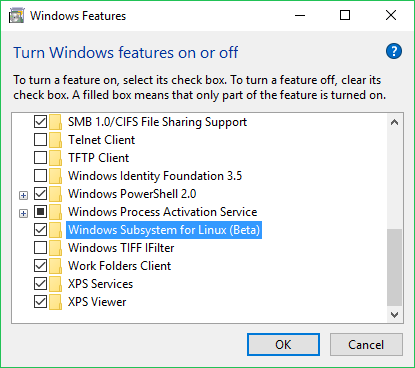
Stoga je instaliranje i pokretanje Bash-a na Windows iznenađujuće jednostavno. Sve dok ste naoružani 64-bitnim računalom sa sustavom Windows 10 i instalirate godišnjicu ažuriranja, to je jednostavno kao i uključivanje nekoliko značajki.
Omogućivanje Bash-a u sustavu Windows
Omogućivanje Bash-a u sustavu Windows nije tako teško kao što zvuči. Evo kako započeti s instalacijom.
Prvo, omogućite način za razvojne programere. Dođite do Postavke> Ažuriranje i sigurnost> Za programere i odaberite mjehurić od Način za razvojne programere.
Slijedi pogodak Windows tipke + Q i traži Uključite ili isključite značajke sustava Windows.
Ček u redu i ponovno pokrenite sustav. Kad se ponovo pokrene, otvorite izbornik Start i potražite udariti. Klikni na Bash run naredba opcija.
Poticat će vas da prihvatite uvjete usluge, a nakon što ih prihvatite, Bash će je preuzeti.
Nakon što to završite, napokon možete pokrenuti Bash-a! Da biste to učinili, jednostavno otvorite izbornik Start i potražite Ubuntu.
Što zapravo možete učiniti
Jedno od najvećih pitanja, što možeš zapravo čini s Bashom na Windowsu? Standardni alati za naredbeni redak GNU, uključujući…
grepsshnano… Trebao bi raditi savršeno. Instaliranje paketa i ažuriranja pomoću apt i apt-get funkcija također je izvrsno. Podrška za Symlink i datotečni sustav dolazi putem Windows podsustava za Linux (WSL) okruženje, a postoji i neka podrška za programski jezik poput Pythona, NodeJS-a i Perla. Iako Bash na Windowsu nije namijenjen pokretanju grafičkih aplikacija, to se može postići.
Srećom, ti ne mogu uređivanje / otvaranje / brisanje Windows aplikacija ili izmjena postavki sustava Windows. Ovo je veliki neuspjeh, jer svi znamo da se pogreške mogu dogoditi pri korištenju naredbenog retka.
Instalacija Linux softvera
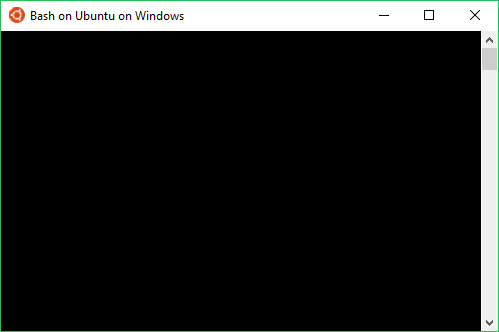
Na Linuxu to možete instalirati aplikacije putem nekoliko metoda. Najčešće se koristi naredbeni redak. Apt-get preuzima softverske pakete iz spremišta, zajedno s ovisnostima. Odličan je i izgledao bi ovako (sans-zagrade i sa stvarnim nazivom paketa):
sudo apt-get install [naziv paketa]Ako jesmo instaliranje Gita na primjer, pokrenut ćemo:
sudo apt-get install gitPrilično jednostavno. Međutim, obavezno uključite sudo kao što trebamo i dopuštenja superuse. Git i drugi softver također se mogu instalirati iz izvora.
Rođen da radi (grafički programi)
Bash na Windows-u ne podržava grafičke Linux aplikacije ili barem službeno. Međutim, članovi zajednice pronašao metodu to koristeći naizgled prilično svestran Windows podsustav za Linux. To što nešto nije stvoreno s jednom svrhom ne znači da se za to ne može koristiti.
Dokazan slučaj: instaliranjem Bash-a za Windows instalira se cijela slika Ubuntu korisničkog prostora. U osnovi, dobivate sve (sve binarne datoteke) koje se nalaze na tradicionalnoj Ubuntu instalaciji s grafičkim korisničkim sučeljem (GUI).
Uključivanjem kompletnog Ubuntu korisničkog prostora, stoga je moguće pokrenuti grafičke Linux aplikacije na Windows-u. Zaobilazno rješenje za instaliranje X Servera, korištenje apt-get za instaliranje programa, postavljanje varijable okruženja zaslona i konačno pokretanje aplikacije. Iako nije osobito težak, to je težak proces jer se varijable okoline zaslona moraju postaviti svaki put kada želite pokrenuti grafičku aplikaciju.
Nadalje, nije podržana značajka, tako da je funkcionalnost ovisna o nizu faktora. Kao što zna svaki domaći korisnik Linuxa, instalacije aplikacija često zahtijevaju ovisnosti i podešavanja kakve jesu, tako da samo možete zamisliti jerry-riging Bash na Windows-u da biste ih pokrenuli.
Želite pokrenuti Linux grafičke aplikacije? Vjerojatno je bolje da koristite Cygwin Zaboravite Cygwin: CASH donosi Windows najbolje u sustavuLinux i Windows su vrlo različiti operativni sustavi i nigdje to nije očitije nego u naredbenom retku. Na raspolaganju su različiti alati kako bi se Windows više osjećao poput Linuxa, poput Casha. Čitaj više , VM na Windows-u za pokretanje distribucije Linuxa ili samo dvostruko podizanje sustava. Zatim, tu je novost grafičkih Linux aplikacija na Windows-u.
Pristup datotekama
Instaliranje Bash-a za Windows stvara potpuni Ubuntu korisnički prostor. Tim datotekama lako možete pristupiti pomoću programa Windows File Explorer. Međutim, morat ćete znati gdje pogledati, za što je potrebno prvo omogućiti Prikažite skrivene datoteke, mape i pogone pod opcijama File Explorer (Pregled datoteke). Svaki Windows korisnički račun ima svoj Ubuntu korisnički prostor, koji se može pronaći navigacijom do mape:
C: \ Users \ USERNAME \ AppData \ Local \ Lxss \ rootfs
Početna mapa računa nalazi se na:
C: \ Users \ USERNAME \ AppData \ Local \ Lxss \ kući \ USERNAME
S korijenskom mapom od:
C: \ Users \ USERNAME \ AppData \ Local \ Lxss \ korijen
Pristup Windows sistemskim datotekama u Bashu malo je drugačiji. Zadani u Bashu je korijenski direktorij Ubuntu kreiran u Windows datotečnom sustavu. No možete montirati pogon sustava Windows. Dakle, za postavljanje pogona C: koristite naredbu:
/mnt/CZa pogon D: ovo bi bilo:
/mnt/DI tako dalje. Budući da koristimo naredbeni redak, možemo narediti takve naredbe da im se svidi CD (promjena kataloga). Dozvole djeluju malo drugačije. Za pristup administracijskoj mapi, program Bash on Windows zahtijeva privilegiju "Pokreni kao administrator".
Upravljanje poslužiteljem
Želite li super praktičan razlog za korištenje Bash-a za Windows? Upravljanje poslužiteljem je sjajna ideja. Stvaranje poslužitelja je stvarno jednostavno, ali ako je bez glave, trebat će vam način upravljanja. Postoji mnoštvo aplikacija, uključujući PuTTY, ali naredbeni redak nudi jednostavno rješenje. Samo ssh na poslužitelju i možete upravljati s terminala. Trčanje udaljenih skripti prilično dobro koristi Bash na Windows-u i to je fantastična korisna aplikacija.
Deinstaliranje Bash-a za Windows
Jednom kada instalirate Bash za Windows, deinstalirati je prilično lako. Postoje dvije glavne metode za postizanje toga: jedna uklanja Ubuntu okruženje, ali čuva vašu kućnu mapu netaknutom. Da biste to postigli, pokrenite ove naredbe putem naredbenog retka ili PowerShell-a:
lxrun / deinstaliratiObavijest će zatim upozoriti na rezultate deinstalacije: "Ovo će ukloniti Ubuntu okruženje, kao i sve modifikacije i nove aplikacije ..."
Tip y nastaviti s uklanjanjem.
Alternativa isključuje Windows podsustav za Linux i time uklanja Ubuntu okruženje i kućna mapa:
lxrun / deinstaliranje / fullObavijest upozorava:
"Ovo će deinstalirati Ubuntu u sustavu Windows. To će ukloniti Ubuntu okruženje kao i sve modifikacije, nove aplikacije i korisničke podatke. "
Tip y kako biste omogućili uklanjanje softvera.

Bash na Windows-u puni mnoštvo potencijala, a tu su i izvrsni resursi poput lajkova sa Windowsovog bloga, web mjesta zajednice Ubuntu, pa čak i svima najdraži: Reddit. Razgovori u / r / bashonubuntuonwindows nit uključuju pokretanje koda Visual Studio, poslužitelja datoteka Samba i razvoj s WSL. Kako se pokazalo pokretanje grafičkih aplikacija, mogućnosti su gotovo neograničene.
Za što trenutno koristite Bash u sustavu Windows? Da li uopće koristite Bash u sustavu Windows? Javite nam se u odjeljku s komentarima u nastavku!
Moe Long je pisac i urednik koji pokriva sve, od tehnologije do zabave. Zaradio je engleski B.A. sa Sveučilišta Sjeverna Karolina u Chapel Hillu, gdje je bio Robertson stipendist. Osim MUO-a, predstavljen je u htpcBeginner, Bubbleblabber, The Penny Hoarder, Tom's IT Pro i Cup of Moe.


